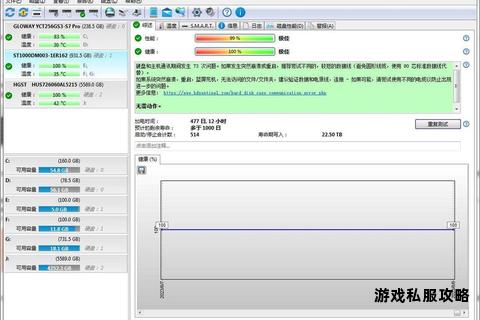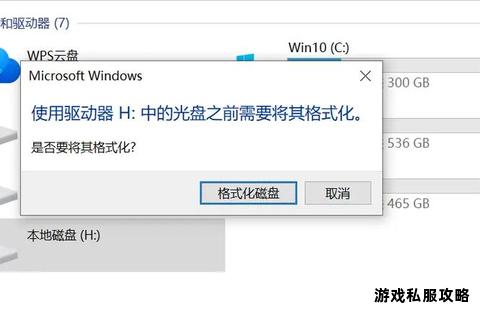在数字时代,机械硬盘因其经济性与大容量仍是许多用户存储数据的首选,但其固有的物理特性往往导致下载文件时出现卡顿。这种卡顿不仅影响效率,还可能伴随硬盘异响或系统响应延迟。本文将从原理分析到实践操作,提供一套系统性解决方案,帮助用户优化机械硬盘性能,缓解下载卡顿问题。
一、机械硬盘下载卡顿的核心原因

机械硬盘依赖磁头在旋转盘片上的物理寻址,其性能瓶颈主要体现在随机读写延迟和多任务处理能力上。下载过程中,多线程任务会触发频繁的随机写入操作,磁头需不断移动定位空闲扇区(寻道时间),而下载软件的缓存机制若不足,更会加重硬盘负载。节能策略(如磁头自动休眠)和磁盘碎片积累也会显著加剧卡顿现象。
二、优化硬件工作模式
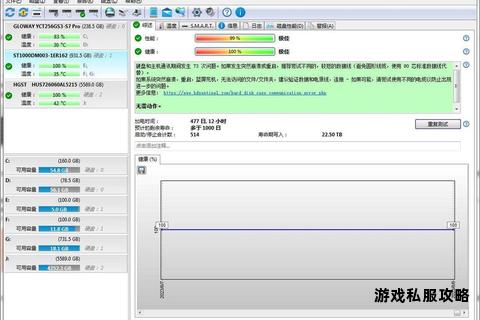
1. 禁用硬盘节能功能
机械硬盘的节能模式会导致磁头频繁归位休眠,唤醒时需重新寻道,引发短暂卡顿。通过以下步骤关闭此功能:
使用CrystalDiskInfo工具:安装后选择机械硬盘,进入“功能-高级特征”菜单,禁用“自适应AAM/APM”,并保存设置。部分用户需配合开机自启动以确保设置持久生效。
轻量级替代方案quietHDD:仅60KB大小,常驻系统托盘后可自动禁用APM,避免手动重复操作。
2. 调整电源管理策略
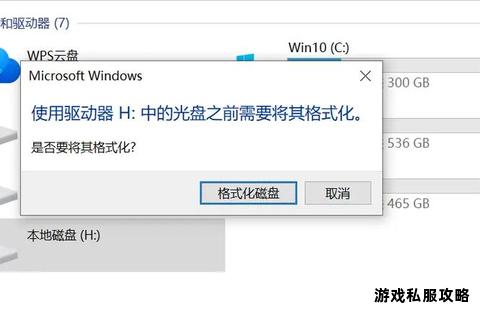
Windows默认的电源计划可能过早关闭硬盘:
打开电源选项 → 更改高级设置 → 找到“硬盘”项 → 将“关闭硬盘时间”设为“0”(从不关闭)。
三、提升硬盘读写效率
1. 定期磁盘碎片整理
碎片化文件会增加读写头移动距离。使用Windows内置工具:
右键点击机械硬盘分区 → 属性 → 工具 → 优化驱动器 → 分析后执行碎片整理。建议每月一次,避免下载高峰期操作。
进阶工具推荐:Defraggler(支持快速碎片分析)、Auslogics Disk Defrag(可视化碎片分布)。
2. 启用写入缓存策略
增大写入缓存可减少实时写入压力:
设备管理器 → 磁盘驱动器 → 右键机械硬盘属性 → 策略 → 勾选“启用设备上的写入缓存”。注意:此操作可能增加异常断电时的数据丢失风险,需搭配UPS使用。
四、下载软件配置优化
1. 调整下载缓存与线程数
增大缓存空间:例如迅雷中,将“磁盘缓存”调整为512MB以上,减少频繁的小文件写入。
限制并发线程:过多线程会导致随机写入加剧,建议将下载任务线程数控制在10以内(视宽带速度调整)。
2. 使用内存虚拟盘暂存
通过RAMDisk工具(如SoftPerfect RAM Disk)将下载目录设为内存虚拟盘,利用内存的高速读写完成临时存储,下载完成后再批量转移至机械硬盘。此方法尤其适合大文件高速下载场景。
五、系统级性能调优
1. 关闭后台非必要服务
任务管理器 → 启动选项卡 → 禁用无关后台进程(如自动更新服务、云同步工具),减少硬盘并发访问。
使用Wise Care 365等工具清理系统垃圾文件,释放硬盘空间(至少保留15%空闲容量)。
2. 检查硬盘健康状态
使用CrystalDiskInfo监测硬盘SMART参数,关注“重映射扇区计数”“寻道错误率”等指标,及时备份数据并更换故障硬盘。
执行CHKDSK扫描:管理员CMD中输入`chkdsk X: /f /r`(X为盘符),修复文件系统错误。
六、硬件升级建议
若上述优化仍无法满足需求,可考虑以下硬件方案:
1. 混合存储架构:将操作系统和下载软件安装于SSD,机械硬盘仅作为仓储盘,减少读写干扰。
2. 高缓存机械硬盘:选择64MB或以上缓存的型号(如西数黑盘),提升多任务处理能力。
3. 外置硬盘盒散热改造:增加散热风扇或金属导热支架,避免高温导致性能降频。
机械硬盘的下载卡顿本质是机械结构与现代多线程需求的矛盾。通过软硬件结合的优化策略,用户可显著改善使用体验。对于重度下载需求者,建议定期维护硬盘健康状态,并根据实际场景灵活选择RAMDisk或混合存储方案,在成本与性能间取得平衡。